Linux下的网络配置
-
###1.什么是 IP ADDRESS
internet protocol ADDRESS ##网络进程地址
ipv4 internet protocol version 4
1.2x32
ip 是由 32 个 01 组成
11111110.11111110.11111110.11111110 = 254.254.254.254
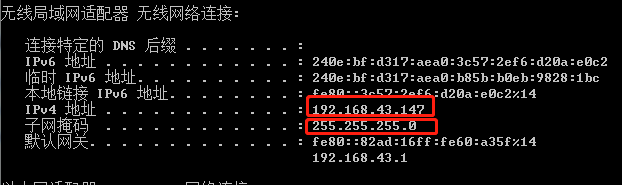
-
###2.子网掩码
用来划分网络区域
子网掩码非 0 的位对应的 ip 上的数字表示这个 ip 的网络位
子网掩码 0 位对应的数字是 ip 的主机位
网络位表示网络区域
主机位表示网络区域里某台主机 -
###3.ip 通信判定
网络位一致,主机位不一致的 2 个 IP 可以直接通讯
172.25.254.1/24 24=255.255.255.0
172.25.254.2/24
172.25.0.1/16

-
####4.网络设定工具
-
ping ##检测网络是否通畅
ping -c 1 ##ping 1 次
ping -w 1 ##等待 1 秒
ping -c1 -w1 ip ##ping1 次等待 1 秒
- ifconfig ##查看或设定网络接口
ifconfig ##查看


ifconfig device ip/24 ##设定
ifconfig device down ##关闭

ifconfig device up ##开启

- ip addr ##检测或这顶网络接口

ip addr show ##检测

ip addr add ip/24 dev device ##设定

ip addr del dev ens160 ip/24 ##删除


ip addr flush ens160 ##刷新掉临时添加的网卡

ip addr add dev ens160 172.25.254.227/24
“注意: device 的名字一个物理事实,看到什么名字只能用什么名字”
- ####5.图形方式设定 ip
设定:
1.nm-connection-editor
更改:
不建议用服务控制网络
systemctl restart NetworkManager
建议使用:
nmcli connection show
nmcli connection down westos
nmcli connection up westos




- 重启网卡:
不建议用服务控制网络
systemctl restart NetworkManager
建议使用:
nmcli connection reload
nmcli connection down westos
nmcli connection up westos
2.nmtui :无图形方式设定IP






systemctl set-default graphical.target 开启图形
- ####6.命令方式设定网络
nmcli ##NetworkManager 必须开启
nmcli device connect ens160 ##启用 ens160 网卡
nmcli device disconnect ens160 ##关闭 ens160 网卡
nmcli device show ens160 ##查看网卡信息
nmcli device status ens160 ##查看网卡服务接口信息


nmcli connection show ##查看连接

nmcli connection down westos ##关闭连接
nmcli connection up westos ##开启连接

nmcli connection delete westos ##删除连接
#添加连接
nmcli connection add type ethernet con-name westos ifname ens160 ip4 172.25.254.100/24
- type:网络类型
- con-name:连接名称
- ipv4.method:网卡工资方式
- ifname:设备
- ipv4.address:ip地址

#更改
nmcli connection modify westos ipv4.addresses 172.25.254.200/24

-
####7.管理网络配置文件
-
网络配置目录
/etc/sysconfig/network-scripts/
网络配置文件的名命规则
ifcfg-xxxx

-
DEVICE=xxx ##设备名称
BOOTPROTO=dhcp|static|none ##设备工作方式
ONBOOT=yes ##网络服务开启时自动激活网卡
IPADDR= ##IP 地址
PREFIX=24 ##子网掩码
NETMASK=255.255.255.0 ##子网掩码
NAME= ##接口名称 -
dhcp 网络设定
vim /etc/sysconfig/network-scripts/ifcfg-ens160
DEVICE=ens160
ONBOOT=yes
BOOTPROTO=dhcp
systemctl restart network


把这个软件复制到Desktop

-
安装
-


对vim /etc/dhcpd.conf进行配置



-
双网卡主机开启dhcp

单网卡主机网络模式改为dhcp,然后nmcli connection reload 刷新网络就可以了;
通过less /var/lib/dhcpd/dhcpd.lease查询 -
示例:
静态网络设定文件
vim /etc/sysconfig/network-scripts/ifcfg-ens160
DEVICE=ens160
ONBOOT=yes
IPADDR=172.25.254.107
NETMASK=255.255.255.0
BOOTPROTO=none
NAME=westos
systemctl restart network

-
一块网卡上配置多个 IP
vim /etc/sysconfig/network-scripts/ifcfg-ens160
DEVICE=ens160
ONBOOT=yes
IPADDR0=172.25.254.107
NETMASK0=255.255.255.0
BOOTPROTO=none
NAME=westos
IPADDR1=1.1.1.100
PREFIX1=24
systemctl restart network
ip addr show ens160


-
脚本方式设定ip:
-
先写一个脚本: vim set_ipaddress.sh

再开始执行:

这样就得到想要的ip了;
-
####8.lo 回环接口
回环接口------人的神经----127.0.0.1-----localhost
lo其实是一个系统虚拟的环回接口,它的IP地址是127.0.0.1,利用这个接口可以实现系统内部发送和接收数据, -
####9.网关#####
-
在无线情况下,把三个网卡改为无线连接:
-

原地址转换:SNAT -
准备连接环境:
-


-

-
1.把 westos_server双网卡主机变成路由器
systemctl start firewalld

firewall-cmd --list
firewall-cmd --permanent --add-masquerade
firewall-cmd --reload
firewall-cmd --list-all


- 也可以用vim /etc/sysctl.conf

public (default, active)
interfaces: br0 enp0s25 wlp3s0
sources:
services: dhcpv6-client ssh
ports:
masquerade: yes <<<地址伪装功能开启,真实主机变成路由器
forward-ports:
icmp-blocks:
rich rules:
-
2.设定单网卡主机 yang_server 的网关
-
vim /etc/sysconfig/network ##全局网关,针对所有没有设定网关的网卡生效
GATEWAY=1.1.1.107 -
vim /etc/sysconfig/network-scripts/ifcfg-ens160
GATEWAY0=1.1.1.107##档网卡中设定的 IP 有多个时,指定对于那个 IP 生效
GATEWAY=1.1.1.107##档网卡中设定的 IP 只有一个时

-
route -n ##查看网关

连接完成:

-
##10.设定 dns
#地址解析
#系统操作者对字符敏感
#系统网络通信需要通过 ip 地址这个数字
#当操作着输入网址 www.baidu.com,这个网址不是一个可以通信的 IP 地址
#于是必须要在系统中把 www.baidu.com 变成百度服务器的 IP 地址
#这样的过程叫做地址解析
domain name server == 域名解析服务 ##解析就是把域名变成 IP
vim /etc/hosts ##本地解析文件,此文件中直接提供地址解析
ip 域名



1.1.1.100 www.baidu.com

vim /etc/resolv.conf ##dns 的指向文件 不需要重新启动网络立即生效
nameserver 114.114.114.114 ##当需要某个域名的 IP 地址时去问 114.114.114.114

vim /etc/sysconfig/network-scripts/ifcfg-xxxx
DNS1=114.114.114.114 ##需要重启网络,当网络重新启动
##此参数会修改/etc/resolv.conf
注意:
档网络工作模式为 dhcp 时
系统会自动获得 ip 网关 dns
那么/etc/resolv.conf 会被获得到的信息修改
如果不需要获得 dns 信息
在网卡配置文件中加入
PREEDNS=no
- ##11 . 设定dns的优先级
系统默认:/etc/hosts > /etc/resolv.conf
vim /etc/nsswitch.conf
69 : hosts : files dns ##/etc/hosts优先

69 : hosts : dns files ##//etc/resolv.conf dns 指向优先
